Windows 10のクリップボードの使い方
Windows 10のクリップボードは非常に使い勝手が良くて効率的になっています。コピペを多用する場合には最適な機能です。
従来のクリップボードは、テキストの文字列であれば範囲を選択してコピーして貼り付け先に貼り付け、画像であればコピーして貼り付け先に貼り付けますが、いずれもコピー出来るのは一回のみでした。
ところが、現在のWindows 10のクリップボードには履歴の機能があり、コピーすると履歴として残されるため、後から何回でもペースト出来るようになっています。
又、クラウドクリップボードという機能があり、Microsoftアカウントでサインインしているパソコン間でクリップボードを同期するため、コピーしたデータが異なるパソコンからもペースト出来ます。
クリップボードを設定を確認するには、「設定」、「システム」の「クリップボード」をクリックします。
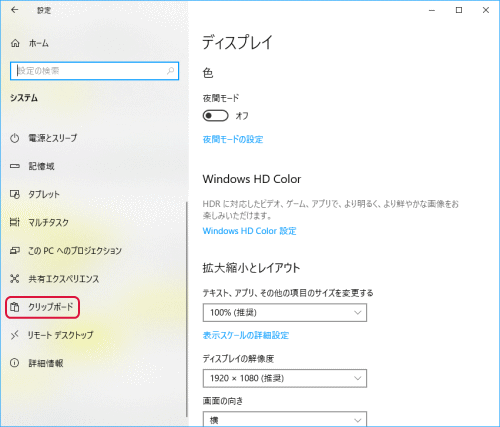
「クリップボードの履歴」をオンに、クラウド機能を使う(他のデバイスと同期する)場合は「他デバイスとの同期」もオンにします。
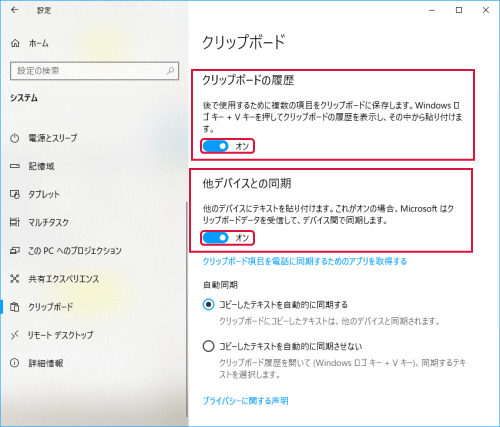
クリップボードを起動するには、キーボードの「Windows」キーと「V」キーを同時に押します。クリップボードが空だと次にように表示します。
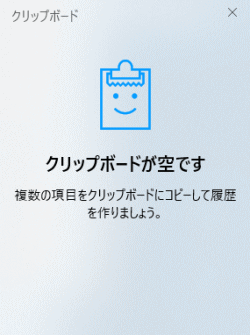
例えば、当サイトの文章や写真をコピーします。
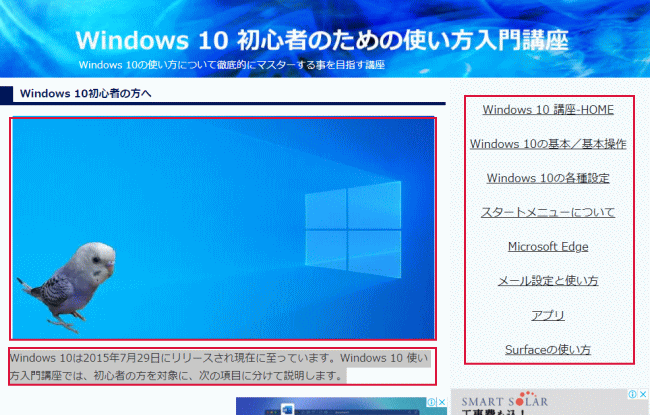
「Windows」+「V」でクリップボードを開くと次のようにコピーした文章があります。
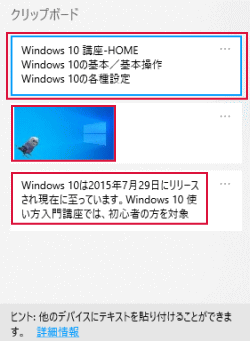
この文章をPowerPointにペーストするには、「Windows」+「V」でクリップボードを開いて、文章や写真の部分をクリックします。
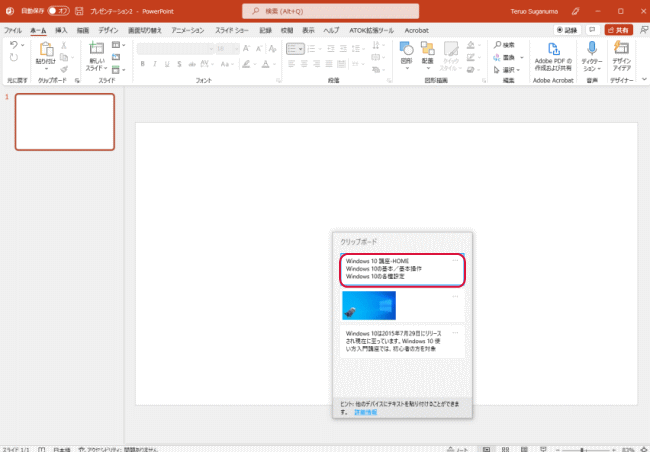
PowerPointにペーストされました。
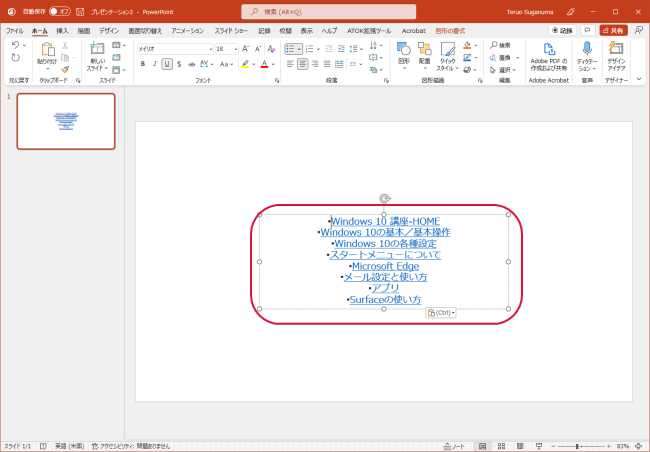
PowerPointに文章や写真を次々とペーストする事が出来ます。
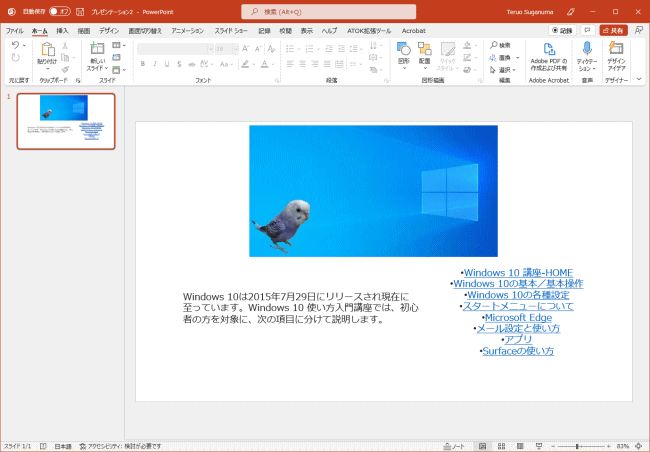
- Windows 10 使い方講座-HOME
- ★Windows 10の基本/基本操作
- Windows 10の起動
- Windows 10の画面各部
- エクスプローラーのクイックアクセス
- エクスプローラーからの検索
- エクスプローラーでファイルの表示を変える
- エクスプローラーでファイルを圧縮、解凍する
- エクスプローラーのコピーの基本
- OneDriveの使い方
- タスクマネージャー
- アクションセンター
- 仮想デスクトップ
- スナップ機能
- タスク ビュー
- Microsoftアカウントとローカルアカウント
- ジャンプリスト
- ピン留めについて
- アプリのアンインストール方法
- ショートカットキー
- フォルダーやショートカットの作り方
- ローマ字入力とかな入力を切り替える
- フォルダーをタスクバーに置く
- システムの復元
- Windows Update
- Cortanaとは
- Cortanaの使い方
- スクリーンキーボード
- タッチキーボード
- マウスポインターを見つけやすくする
- ExcelをPDFにする方法
- Windows 10ノートパソコンの選び方
- Windows 10 でテスト印刷する方法
- 絵文字を入力する方法
- マウスキー機能の使い方
- 固定キー機能の使い方(Shiftキーを5回押す)
- クリップボードの使い方
- 完全シャットダウン
- ローカルアカウントの作成方法
- ユーザーアカウントの権限
- Windows 10 22H2へのアップデートは重要
- Windows 10の各種設定
- スタートメニューについて
- Microsoft Edge
- メール設定と使い方
- アプリ
- Surfaceの使い方